
Criar manualmente Novas pastas e subpastas é demorado se você quiser organizar e gerenciar arquivos no seu PC Windows 10. Em vez disso, você pode criar várias pastas ao mesmo tempo usando o prompt de comando, o PowerShell ou um arquivo em lote.
Esses aplicativos salvam você da tarefa do clique com o botão direito do mouse em & gt; Nova pasta ou usando Ctrl + Shift + N para fazer uma nova pasta, que é cansativa se você tiver que fazer vários deles. No entanto, existem maneiras que você pode evitar isso.
Como criar várias pastas usando o prompt de comando
Você pode querer verificar as diferentes maneiras de abrir o prompt de comando com privilégios de administrador.
Clique no botão Iniciar do Windows na barra de tarefas e digite "cmd" na barra de pesquisa do Windows para Prompt de comando aberto. Em seguida, escolha "Prompt de Comando" a partir dos resultados da pesquisa.
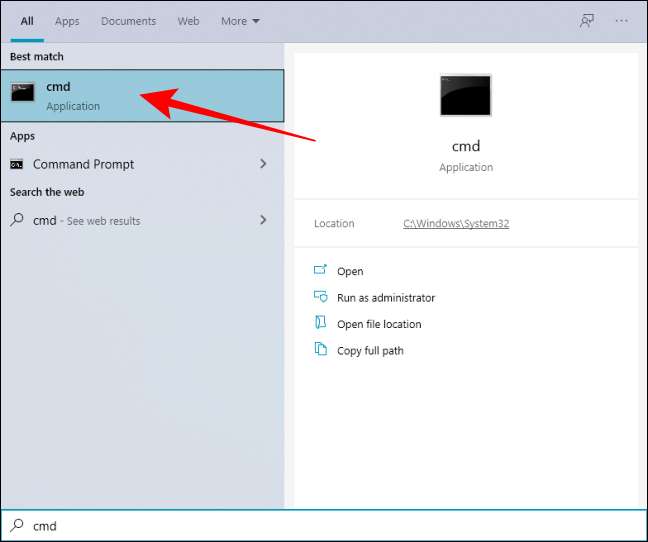
Você pode
Alterar diretórios no prompt de comando
usando o.
CD
comando e mude para o diretório onde você deseja fazer pastas.
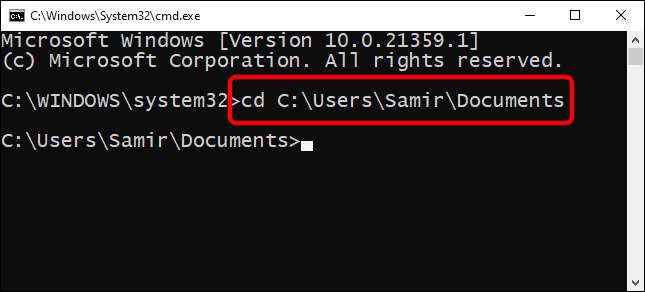
Vamos começar pequenos e dizer que você quer criar sete pastas para cada dia em uma semana. Então, você pode usar o seguinte comando:
MD domingo segunda-feira terça quarta quinta sexta-feira sábado
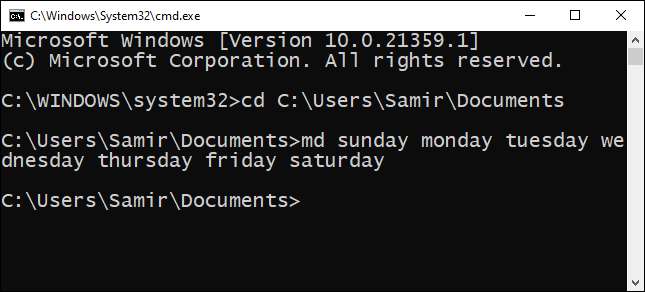
Substitua os nomes das pastas após o
MD.
comando com os reais.
Depois disso, você pode fechar o prompt de comando e abrir o destino no Windows Explorer para verificar as pastas recém-feitas.

Gorjeta: Você pode automaticamente Preencha nomes seqüenciais usando o Excel no seu computador se você tiver que fazer centenas de pastas
RELACIONADO: 10 comandos úteis do Windows que você deve saber
Como criar várias pastas usando o PowerShell
Outro método que permite que você faça pastas a granel envolve o uso do Windows PowerShell. Vamos usar os mesmos nomes de pastas que os listados acima. Você pode usar a ajuda de um editor de texto simples para reunir as palavras.
Clique no botão Iniciar do Windows na barra de tarefas, digite "PowerShell" na pesquisa do Windows para abrir o PowerShell, e você verá "PowerShell" nos resultados da pesquisa. Clique com o botão direito e escolha a opção "Executar como administrador".
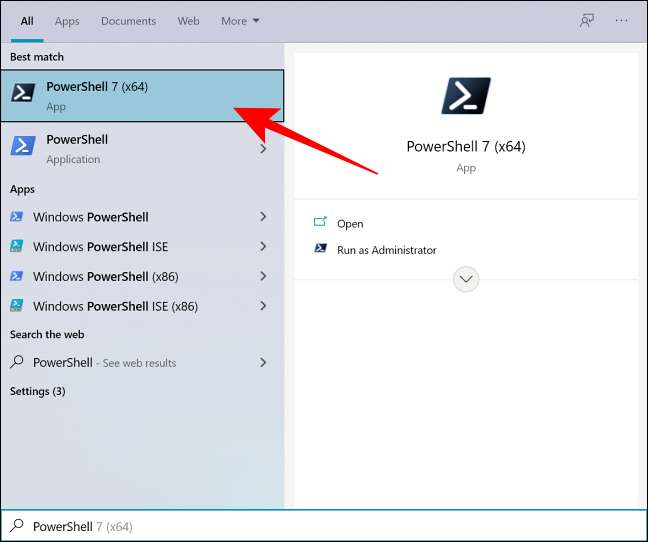
A janela PowerShell será aberta com você na pasta do usuário por padrão. Digamos que você deseja fazer novas pastas no diretório "Documentos". Você pode fazer isso com o
CD
comando. Então, vamos usar este comando:
Documentos CD

A criação de pastas a granel exigirá que você colete os nomes dos arquivos primeiro e, em seguida, execute um comando específico na janela PowerShell. Digamos que você deseja criar pastas por cada dia em uma semana. Então, você pode usar este comando:
"Domingo", "segunda-feira", "terça-feira", "quarta-feira", "quinta-feira", "sexta-feira", "sábado" | % {New-Item -Name "$ _" -Temtype "Diretório"}

Substitua nomes de pastas antes do tubo, digitando-os dentro das citações e separando-os com uma vírgula.
Depois de executar o comando, você pode fechar o PowerShell e abrir o Windows Explorer para localizar os "documentos" ou o destino que você usou para criar novas pastas.
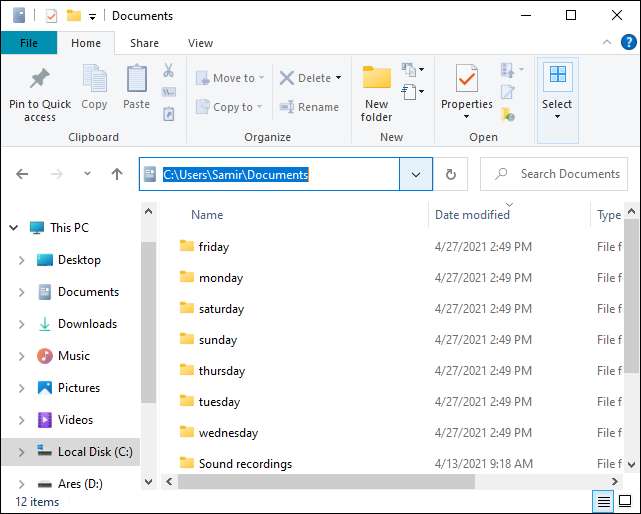
RELACIONADO: Escola Geek: Aprenda a automatizar janelas com o PowerShell
Como criar várias pastas e subpastas usando um script de lote
Usando o prompt de comando é pesado quando você tiver que adicionar uma estrutura de pastas para fazer subpastas. Então, o comando ficaria confuso:
MD Folder1 \ Subfolder1 \ AtualFolder1 Folder2 \ subfolder2 \ AtualFolder2
Um erro poderia estragar a estrutura de pastas real, e você pode sempre Renomear pastas usando diferentes métodos . Contudo, arquivos em lote pode evitar que para executar um comando simples rapidamente.
Digite as nomes da pasta e da subpasta com uma estrutura de pastas em um arquivo de texto simples em um aplicativo como o bloco de notas. Digamos que você deseja criar pastas para as semanas e os dias em cada semana para abril. Digite uma estrutura de pasta adequada para cada nome e deixe o espaço entre:
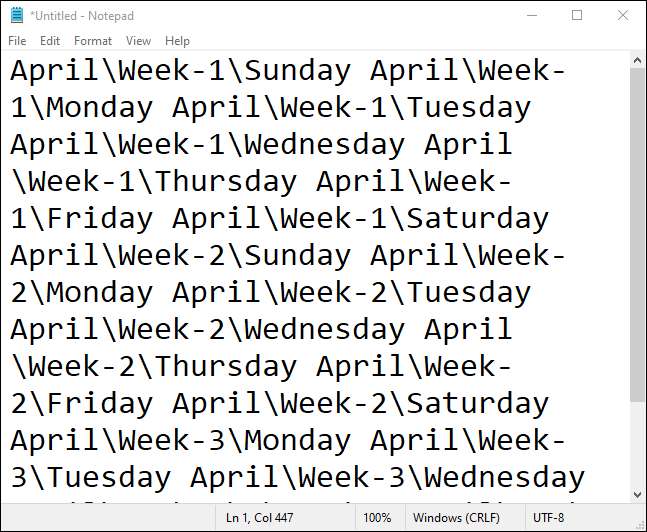
Observação: Se seus nomes de pastas contêm duas palavras ou caracteres especiais, inclua todos os nomes de pastas, incluindo suas subpastas, em cotações.
Depois disso, digite
@echo desligado
no topo e pressione ENTER para criar um espaço. Então, adicione
MD.
Antes de cada estrutura de pasta, se estiver em uma linha separada, ou apenas uma vez se as estruturas de pastas levarem o espaço entre eles.
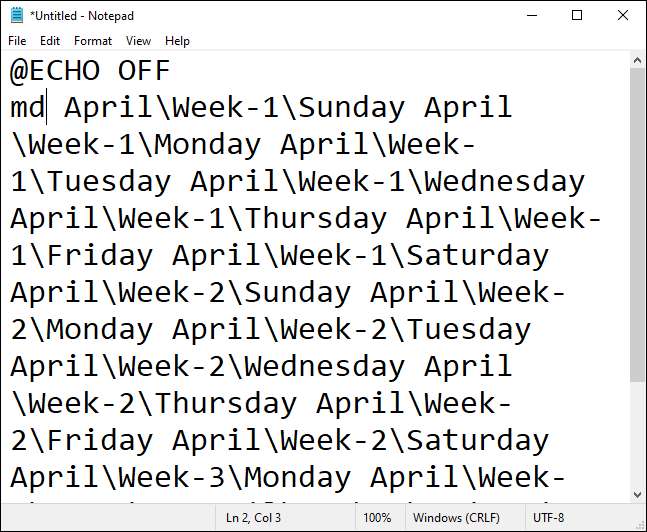
Agora, salve o arquivo com um nome que você gosta e substitua a extensão do arquivo .txt com a extensão .bat.
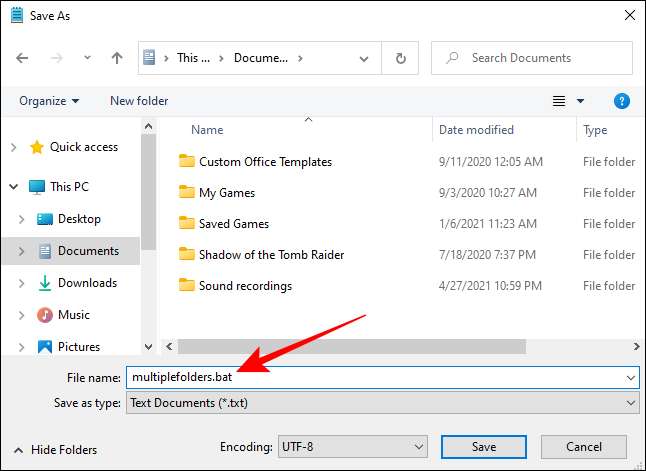
Copie este arquivo em lote sempre que quiser fazer várias pastas de uma só vez. Clique duas vezes para executá-lo.
É assim que você pode criar várias pastas de uma só vez e economizar tempo.







